Как сделать PWA устанавливаемым
В предыдущей статье мы читали о том, как js13kPWA работает в off-line режиме благодаря service worker, но мы можем пойти дальше и позволить устанавливать веб-приложения на поддерживающие мобильные браузеры, как если бы это было нативное приложение. В этой статье разберём, как этого добиться, используя веб-манифест и функцию под названием «Добавить на главный экран».
Эта технология позволяет запускать приложение прямо с рабочего стола, без запуска браузера и ручного ввода URL-адреса. Ваше веб-приложение может быть установлено рядом с нативным. Поэтому к нему проще получить доступ, а так же вы можете указать, что приложение должно использовать полноэкранный режим браузера, делая его ещё более похожим на нативное
Требования
Чтобы сделать сайт доступным для установки, ему необходимы следующие вещи:
- Веб-манифест с правильно заполненными полями
- Сайт должен использовать защищённый (HTTPS) домен
- Иконка для предоставления приложения на устройстве
- Зарегистрированный service worker, чтобы приложение работало в off-line режиме (на данный момент требуется только для Chrome на Android)
Файл манифеста
Ключевым элементом является файл манифеста, в котором представлена вся информация о веб-сайте в JSON формате.
Обычно находится в корневой папке веб-приложения. Содержит информацию, такую как название приложения, paths пути к значкам разных размеров, которые можно использовать для представления приложения в мобильных операционных системах (например, в качестве значка домашнего экрана), и цвет фона для использования при загрузке. Эта информация необходима браузеру для правильного отображения приложения при установке и на домашнем экране.
Файл js13kpwa.webmanifest веб-приложения js13kPWA включён в раздел <head> файла index.html с помощью следующей строчки кода:
<link rel="manifest" href="js13kpwa.webmanifest" />
Примечание: Существует несколько расширений, используемых в прошлом: manifest.webapp был популярен в манифестах приложений Firefox OS, также многие используют manifest.json потому что содержание организовано по структуре JSON. Однако, расширение .webmanifest явно упоминается в W3C manifest specification, поэтому давайте придерживаться именно этого стандарта.
Содержимое файла может выглядеть так:
{
"name": "js13kGames Progressive Web App",
"short_name": "js13kPWA",
"description": "Progressive Web App that lists games submitted to the A-Frame category in the js13kGames 2017 competition.",
"icons": [
{
"src": "icons/icon-32.png",
"sizes": "32x32",
"type": "image/png"
},
// ...
{
"src": "icons/icon-512.png",
"sizes": "512x512",
"type": "image/png"
}
],
"start_url": "/pwa-examples/js13kpwa/index.html",
"display": "fullscreen",
"theme_color": "#B12A34",
"background_color": "#B12A34"
}
Названия большинства полей говорят сами за себя, но давайте разберём документ и объясним всё подробно:
name: Полное название вашего приложения.short_name: Короткое название для отображения на домашнем экране.description: Одно-два предложения, описывающих приложение.icons: Куча информации о значках — URL, размеры, типы. Не забудьте указать хотя бы несколько, чтобы иконка лучше подходила под устройство пользователяstart_url: Загружаемый исходный документ при запуске приложенияdisplay: Как приложение должно отображаться; может быть fullscreen (полноэкранный), standalone (автономный), minimal-ui (минимальный пользовательский интерфейс), browser (браузер)theme_color: Основной цвет для интерфейса, используемый операционной системойbackground_color: Цвет для фона, используемый при установке и на заставке
Минимальные требования к манифесту - name и хотя бы один значок (с src, size и type). Поля description, short_name, и start_url являются рекомендуемыми. Вы можете использовать даже больше полей, чем указано выше — не забудьте проверить ссылку на Web App Manifest reference.
Добавить на домашний экран
"Добавить на домашний экран" (кратко: a2hs) - это функция, реализованная браузерами, которая берёт информацию, найденную в веб-манифесте, и использует для добавления приложения на домашний экран устройства со значком и именем. Это работает при выполнении требований, описанных выше.
Когда пользователь посещает PWA с помощью браузера, поддерживающего технологию, должен отобразиться значок, указывающий на возможность установки приложения в качестве PWA.
![]()
После того, как пользователь кликнет на иконку, отобразится баннер установки. Информация в баннере генерируется на основе файла-манифеста — имя и значок отображаются в приглашении.

Если пользователь нажимает кнопку, появляется окно, на котором изображены ярлык приложения и кнопки для подтверждения действий.

При подтверждении ярлык будет добавлен на рабочий стол.

После этого пользователь может запустить приложение и сразу начать его использовать. Обратите внимание, иногда у PWA (в зависимости от браузера и/или операционной системы) в правом нижнем углу отображается иконка браузера, чтобы пользователи понимали, что работают с веб-приложением.
Экран загрузки
В некоторых браузерах, на основе информации из манифеста, создаётся заставка, отображаемая при запуске PWA
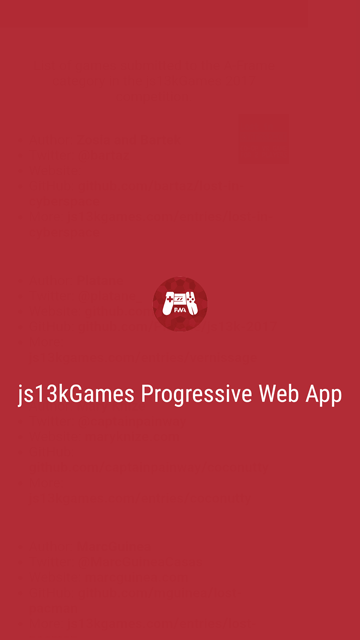
Иконка и фоновый цвет использовались для создания заставки.
Итог
В статье мы узнали, как сделать PWA устанавливаемыми, используя веб-манифест, и добавить их на главный экран.
Для получения большей информации, можете почитать наш Add to Home screen гайд (en-US). В настоящее время поддержка ограничена браузерами Firefox для Android 58+, Мобильным Chrome и Android Webview 31+, также Opera для Android 32+, но поддержка должна расширяться в ближайшем будущем.
Теперь давайте перейдём к последнему фрагменту PWA-головоломки — повторному запуску с помощью push-уведомлений.